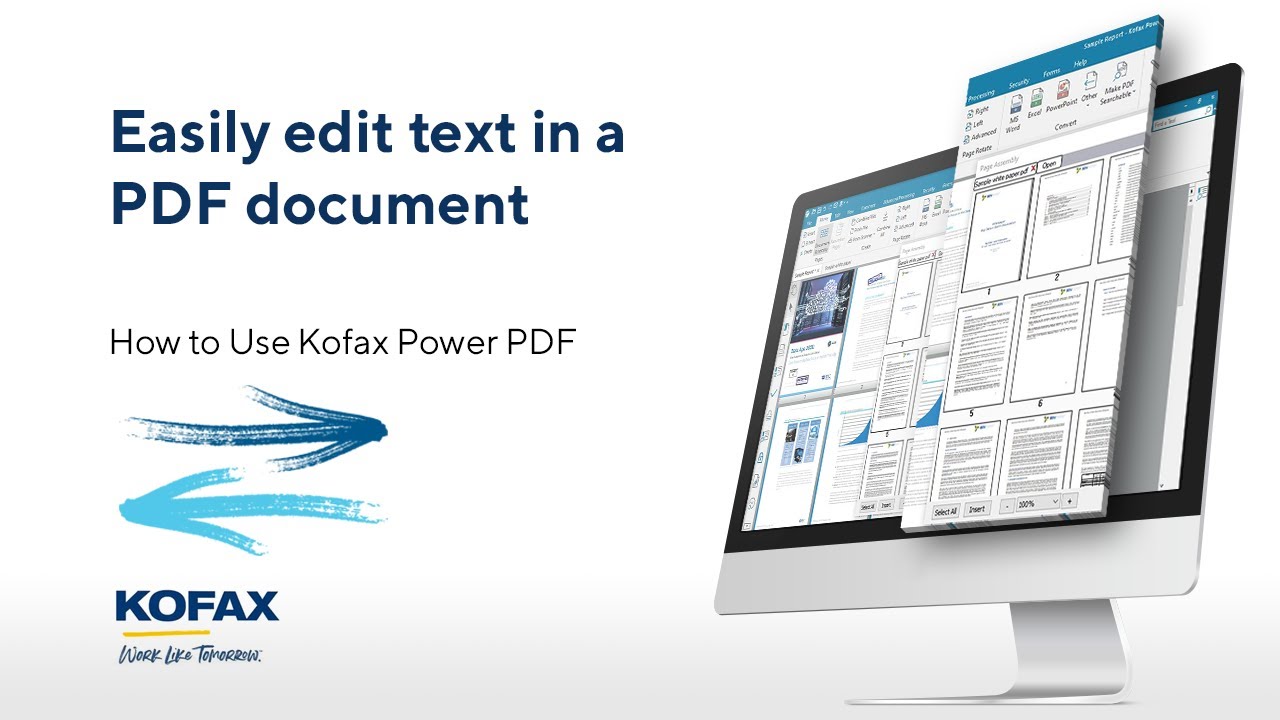使用Power PDF轻松编辑PDF文件
当今的商业世界,各行各业的专业人士都在使用PDF文件。通常情况下,这些文件需要签署,但打印出来,签署,并将扫描件发送到需要的地方的过程太耗时了。取而代之的是,企业需要一种审查、编辑、签署和创建 PDF 的方法,这几乎是即时发生的。Kofax Power PDF 提供了这些好处,因为它使您的员工能够安全地使用 PDF 创建和共享信息。
我们设计了此程序,可轻松接入您的业务。 借助所有功能的直观设计,您的员工可以立即学习如何使用它。 下面,我们回顾了您的员工将使用Power PDF编辑PDF的简单方法。

使用Power PDF编辑PDF的简单逐步过程
使用Power PDF编辑PDF非常容易:
- 打开你想在Power PDF中编辑的PDF
- 选择功能区 "编辑 "下的 "编辑文本 "或 "编辑对象 "选项,分别编辑文本和图片或插图
- 双击您要编辑的文本或对象
您将立即能够编辑您的PDF上的任何文本或任何对象。在您使用Power PDF进行编辑后,您会想知道为什么以前编辑PDF不那么容易。如果你想要一个成熟的文字处理经验,你可以转换整个PDF到一个可编辑的格式,从编辑菜单功能区选择 "转换为可编辑"。
Power PDF如何帮助你编辑PDF
尽管上述步骤很简单,但是在使用Power PDF编辑PDF时,您仍具有强大的功能和灵活性。 如上所述,您可以修改文档中任何位置的任何文本。 以下是Power PDF可以帮助您进行PDF编辑的几种方法:
- 如果您有文件的实际副本,并且需要在编辑之前复制信息,那么Power PDF可以为您提供帮助。 以前,您必须手动输入原始文档中的文本,然后在文字处理器中进行所有更改。 现在,使用Power PDF,您可以将文档扫描为PDF,然后立即开始输入以进行更改。 仅此一项便利,就可以节省团队的工作时间,尤其是在需要重新创建表格和插图的情况下。
- 即使Power PDF为您提供了Microsoft Office Suite中找不到的功能,您的工作人员也会发现它是熟悉的产品。 用户友好的设计结合了Microsoft产品(例如Ribbon)背后的设计选择,因此您的团队将在几分钟内像专业人士一样使用Power PDF。
- 通过直接在Power PDF中编辑来维护您企业的网络安全。没有必要将您的敏感文件上传到云端PDF服务中去冒险。相反,当您使用 Power PDF 编辑 PDF 时,可在本地进行转换,从而保证您的数据安全。
我们一直在努力设计软件,以满足企业的需求。最终,当您使用Power PDF时,您使用的是一款经济实惠的工具,它具有安全编辑PDF和其他文档所需的强大功能和灵活性。选择最适合您的企业的Power PDF版本,无论您是刚开始使用还是有几十名员工每天处理文档。